Hoe activeer ik Windows Server 2022?
Ga naar het gedeelte van je account op onze website. Beweeg de cursor boven Profiel (zonder te klikken) en er verschijnt een uitklapmenu. Selecteer Productcodes.
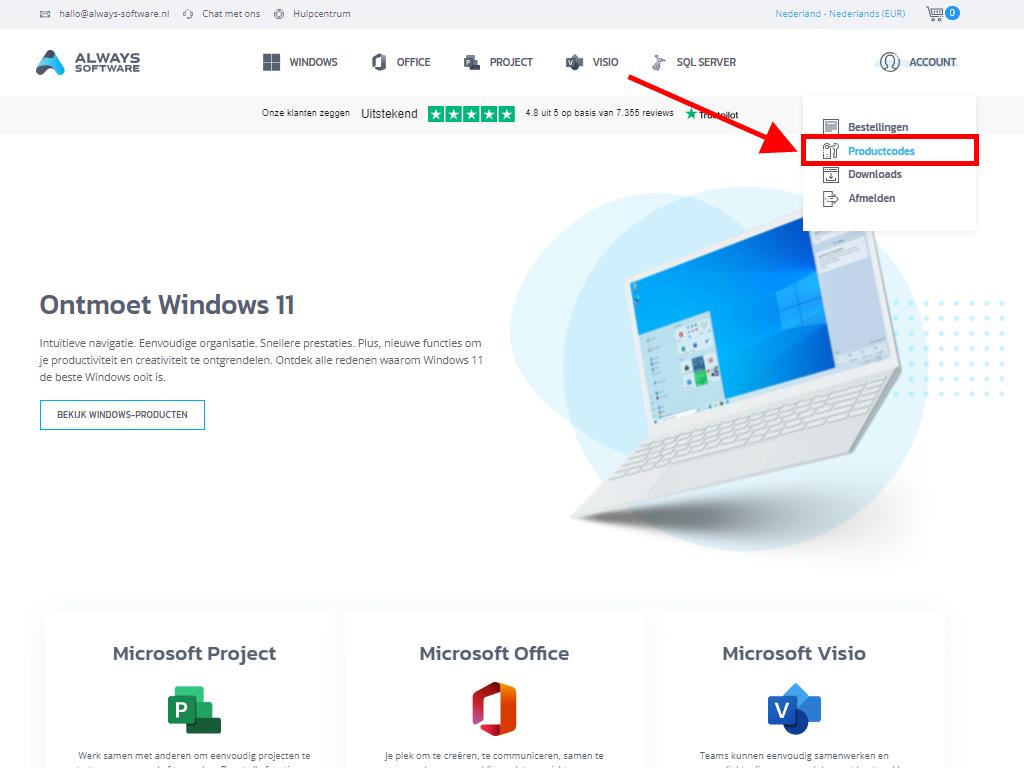
Daar vind je de productcode die je nodig hebt om Windows Server 2022 te activeren.
Als je de activatie uitvoert op een reeds geïnstalleerde Windows Server, zorg ervoor dat deze niet in evaluatieperiode is en volg dan deze stappen:
Opmerking: Wij raden aan om alle software-updates te downloaden en te installeren voordat je met de activatie begint.
- Zodra je alle beschikbare updates voor Windows Server hebt geïnstalleerd, selecteer de Startknop en klik vervolgens op Instellingen.
- Klik daarna op Update en beveiliging.
- Klik nu op Activatie.
- Klik vervolgens op Wijzig productcode.
- Voer de productcode in en klik op Volgende.
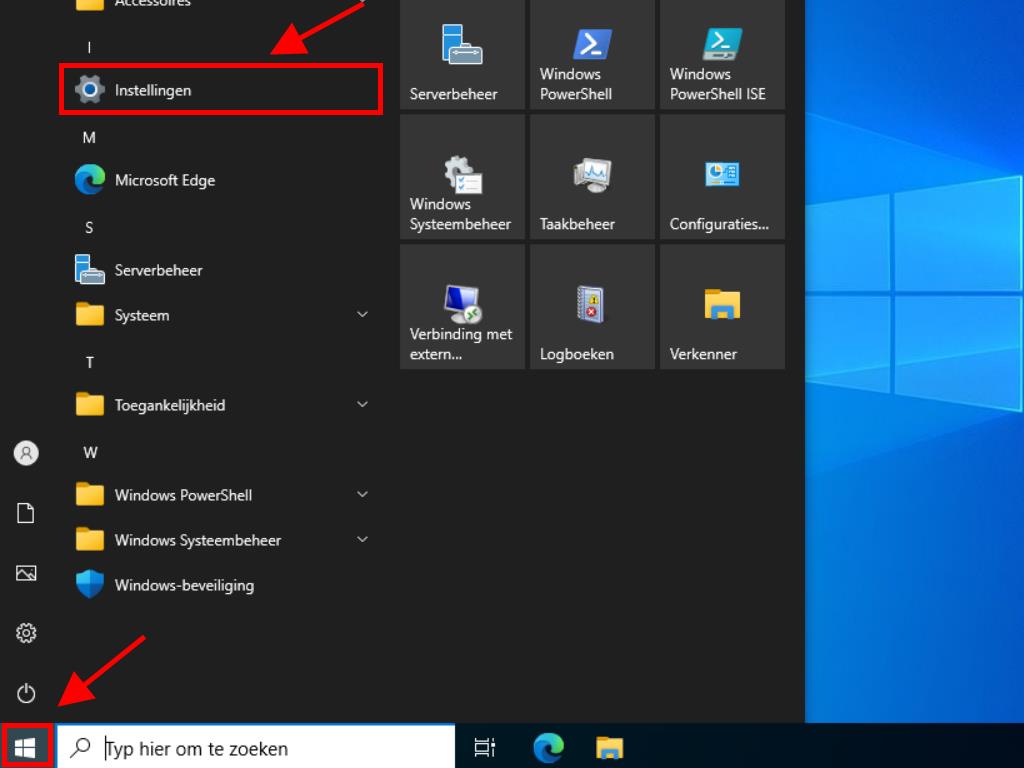
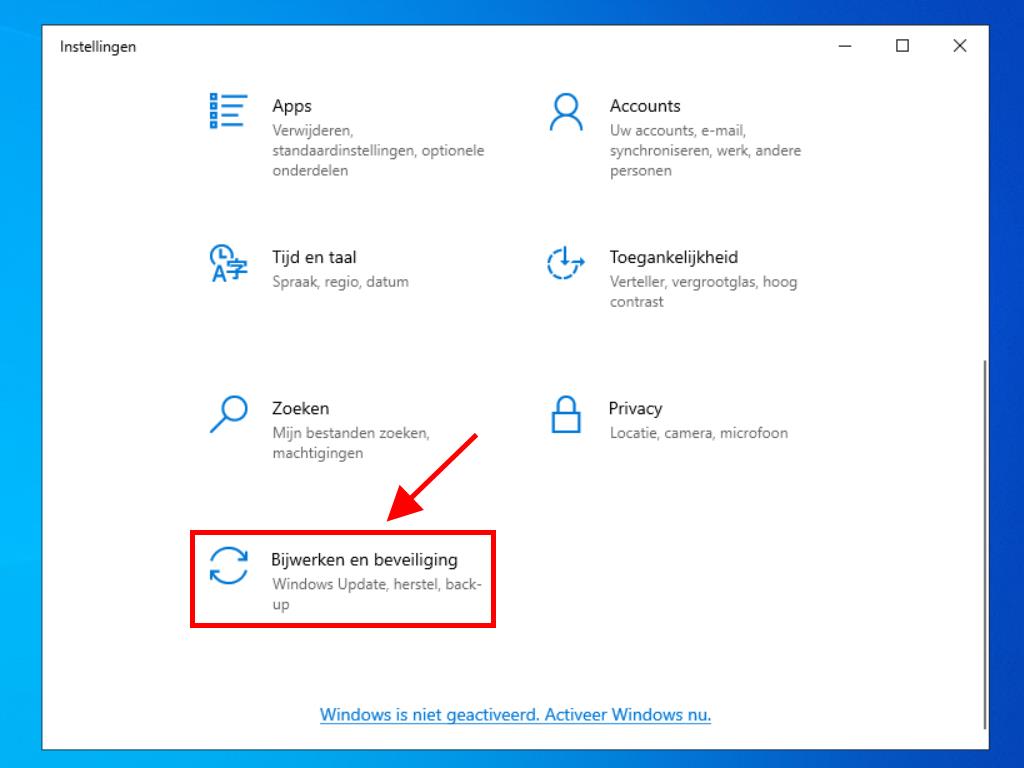
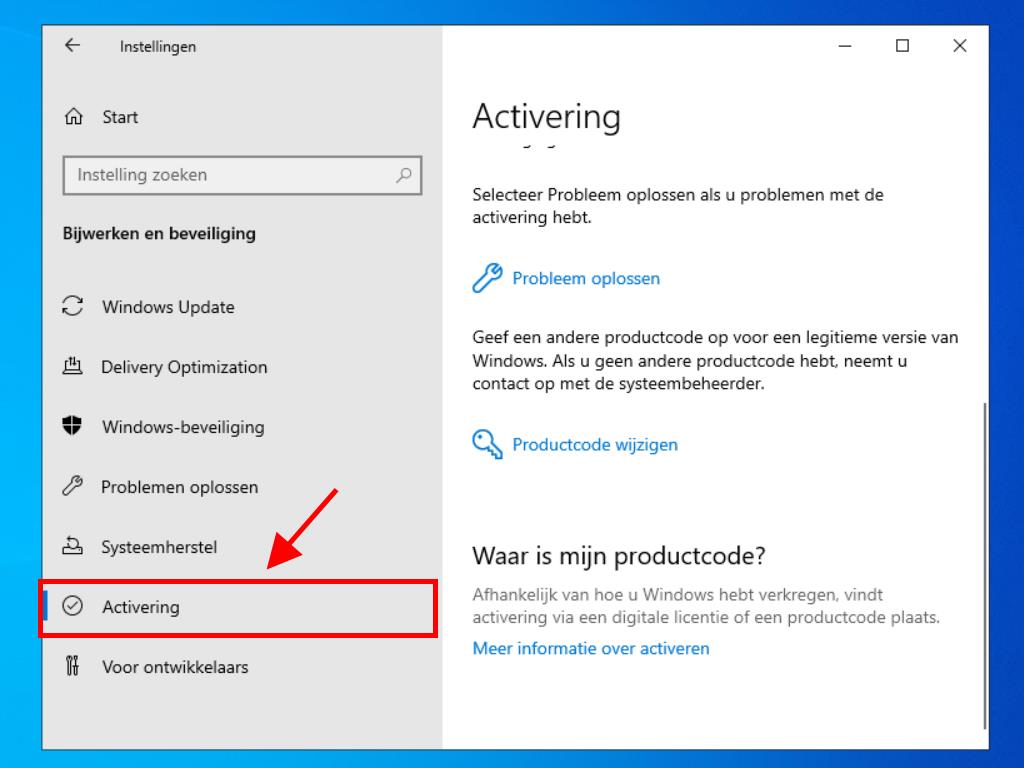
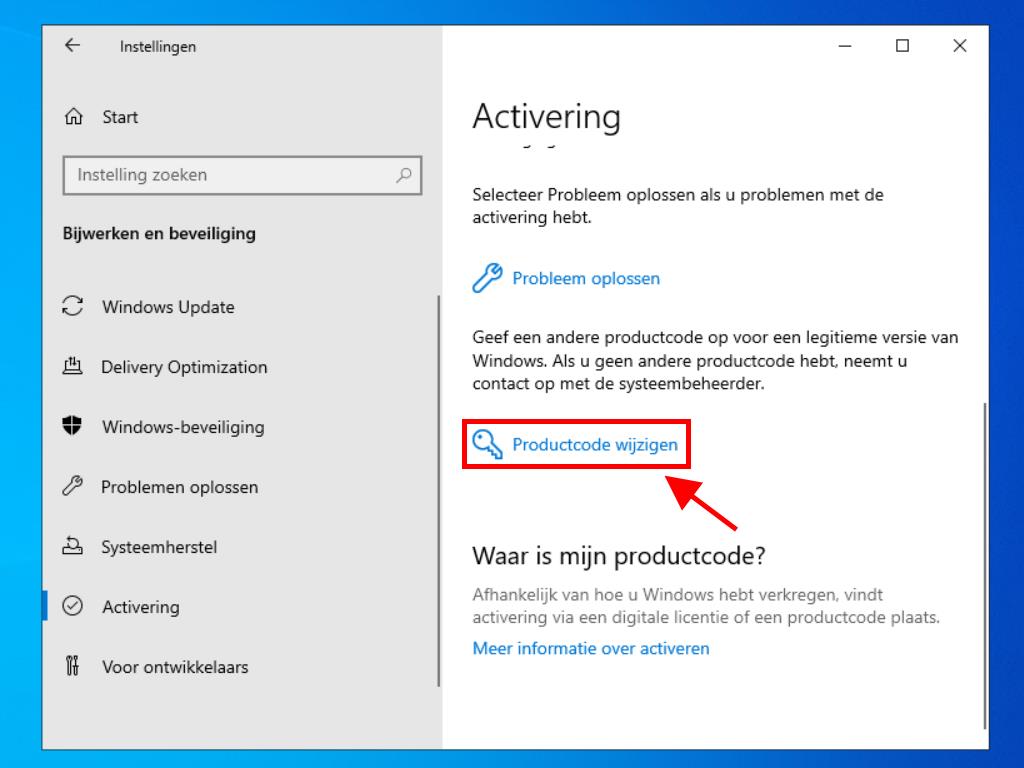
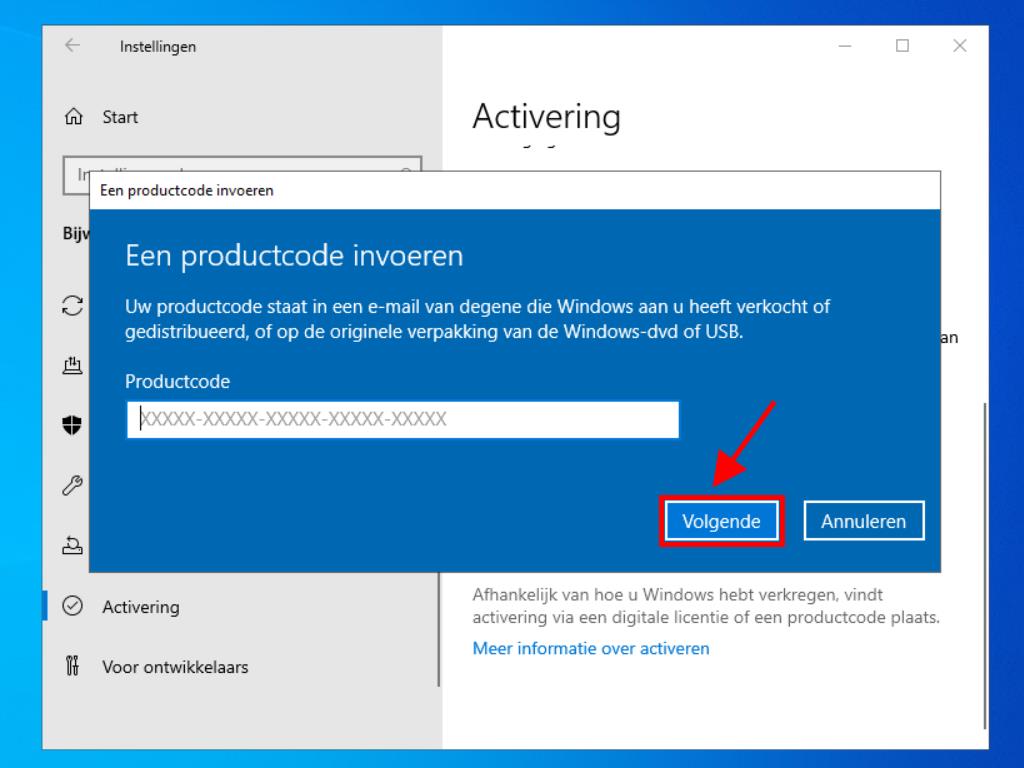
Opmerking: Als je na het invoeren van je productcode de melding De ingevoerde productcode werkte niet. Controleer de productcode en probeer het opnieuw, of probeer een andere ontvangt, is het mogelijk dat je systeem een evaluatieversie is of dat het besturingssysteem in een andere activatiekanaal is geïnstalleerd dan de licentie. Neem contact op met een van onze agenten om je te helpen de fout te identificeren en op te lossen. Klik voor persoonlijke ondersteuning hier.
Als je systeem als evaluatieversie is geïnstalleerd, volg dan de volgende procedure:
Opmerking: Het is noodzakelijk dat de server alle beschikbare updates geïnstalleerd heeft, anders krijg je een foutmelding bij de activatie.
- Typ CMD in het zoekvak van de taakbalk. Klik met de rechtermuisknop op de Opdrachtprompt en selecteer Als administrator uitvoeren.
- Typ in het veld het volgende commando: dism /online /set-edition:serverstandard /productkey:XXXXX-XXXXX-XXXXX-XXXXX-XXXXX /accepteula. Vervang de X’en door je productcode en druk op Enter.
- Nadat het activatieproces is voltooid, herstart je de server.
- Na de herstart is je Windows Server 2022 geactiveerd en klaar voor gebruik. Je kunt dit verifiëren in de rechterbenedenhoek, waar de Windows Server Standard Evaluation-markering niet meer zichtbaar zal zijn.
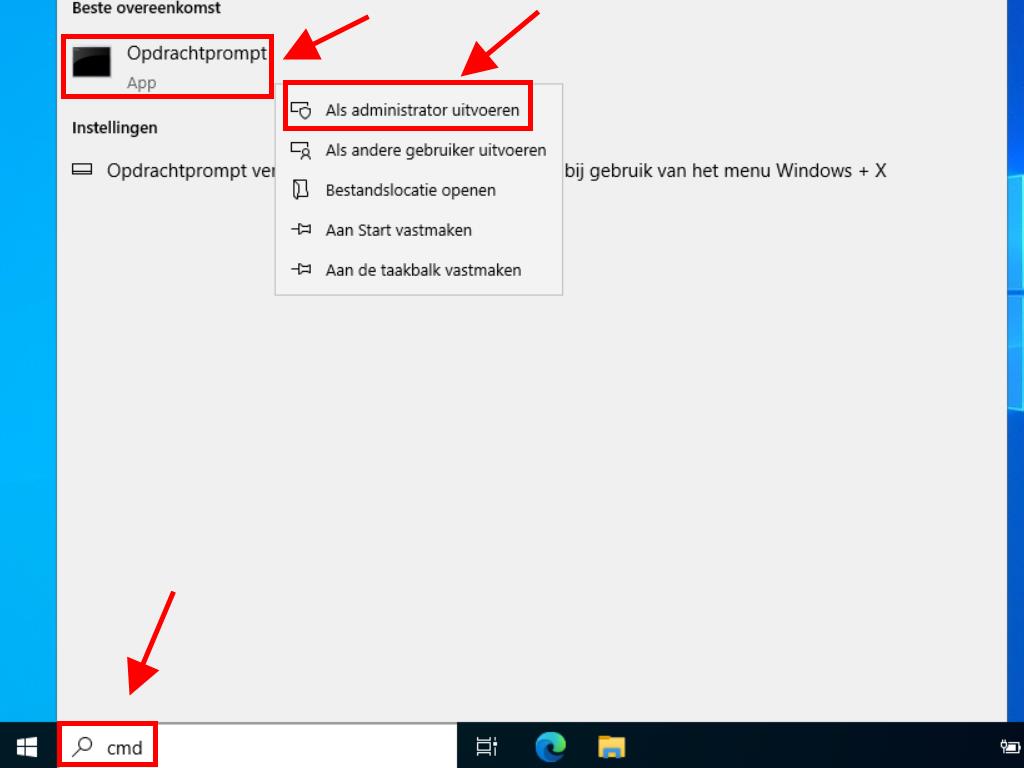
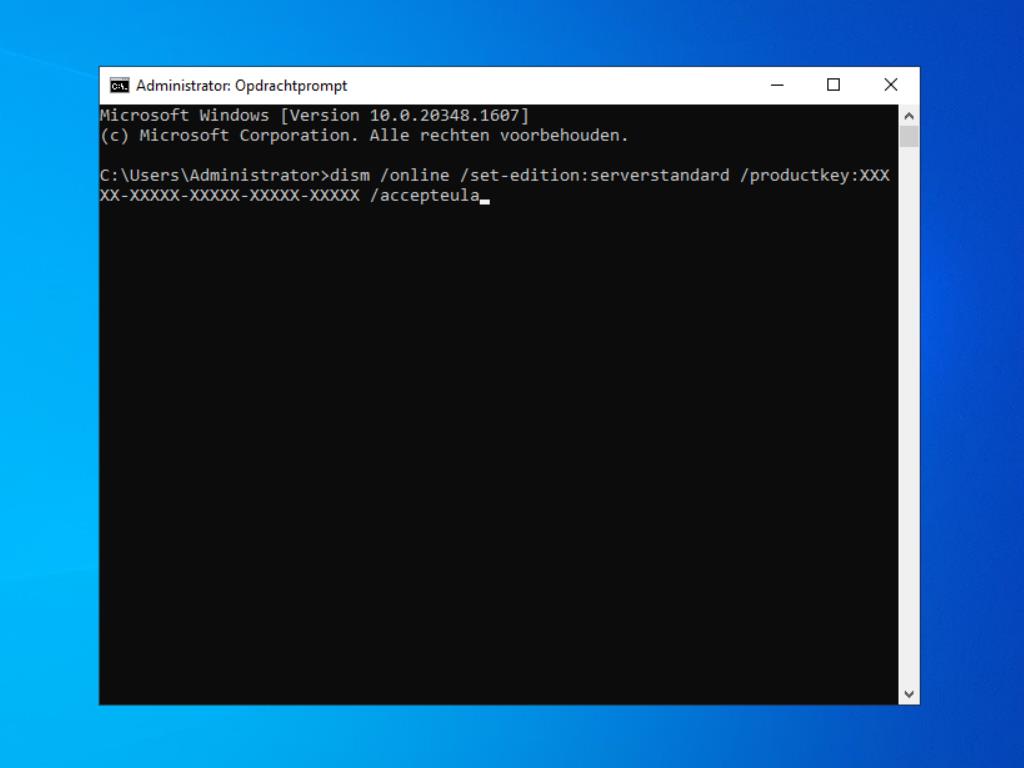
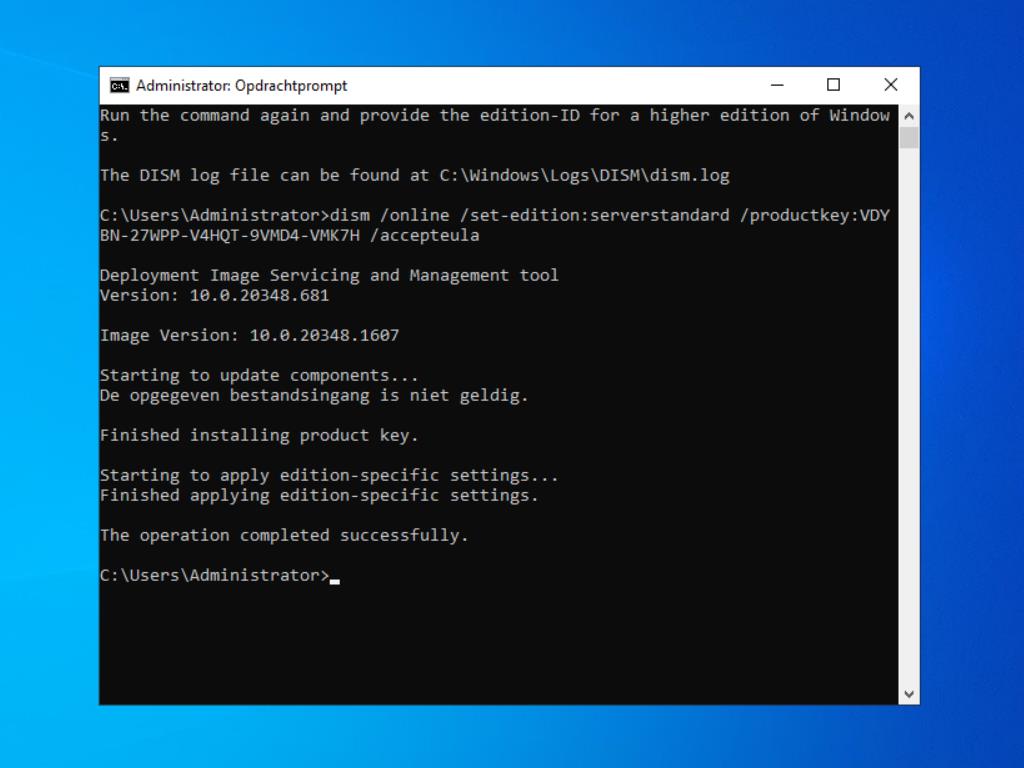
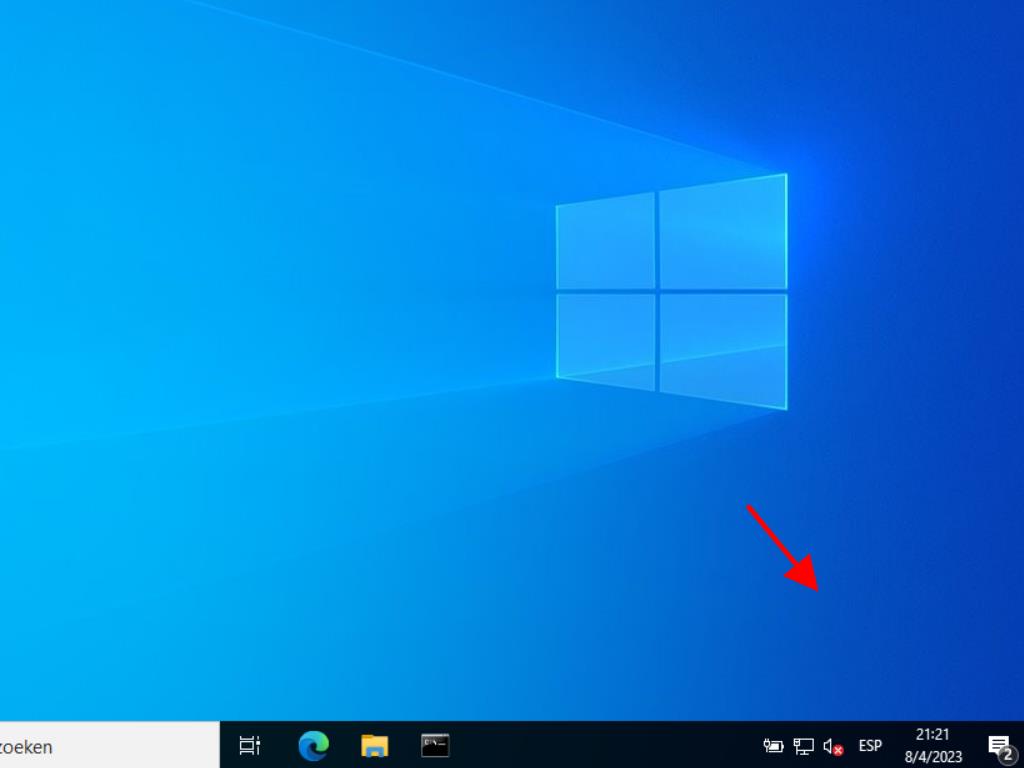
 Aanmelden / Registreren
Aanmelden / Registreren Bestellingen
Bestellingen Productcodes
Productcodes Downloads
Downloads

 Ga naar United States of America - English (USD)
Ga naar United States of America - English (USD)